Systemwalker Centric Managerのアンインストール手順を以下に示します。
注意
アンインストール中に以下のダイアログメッセージが表示されることがありますが、アンインストール処理には影響ありません。
ダイアログタイトル: 「コンポーネント転送エラー」 メッセージ : 「エラー:1」
本ダイアログメッセージが出力された場合は、[OK]ボタンを押下してアンインストールを続行してください。
アンインストール中に以下のダイアログメッセージが表示されることがありますが、アンインストール処理には影響ありません。
ダイアログタイトル: 「エクスプローラー」 メッセージ: 「エクスプローラーは動作を停止しました」
上記のダイアログが出力された場合は、「プログラムを終了します」を選択し、ダイアログを終了させてください。アンインストール後、Systemwalkerインストール先のディレクトリが削除されていれば、正常終了しています。ただし、以下のディレクトリは残る場合があります。これらのディレクトリについては、“アンインストール後の注意事項”を参照してください。
Systemwalkerインストールディレクトリ\Mpwalker.dm\mpobjdcl
Systemwalkerインストールディレクトリ\Mpwalker.dm\mpobjdsv
Systemwalkerインストールディレクトリ\Mpwalker.dm\mpsfwcl
Systemwalkerインストールディレクトリ\Mpwalker.dm\mpsfwsv
Systemwalkerインストールディレクトリ\Mpwalker
Systemwalkerインストールディレクトリ\Mpwalker.jm
Systemwalkerインストールディレクトリ\F4ANswnc
Systemwalkerインストールディレクトリ\F4AMidmg
アンインストールの最後に以下のダイアログメッセージが表示されますので、問題がなければ[はい]ボタンをクリックしてアンインストールを完了してください。
アンインストールを完了するにはシステムの再起動が必要です。 再起動してもよろしいですか?
[いいえ]ボタンをクリックした場合、アンインストールは未完了の状態になりますので、後で必ずシステムを再起動してください。
【Windows版】
Systemwalker Centric Managerのアンインストールは、以下の手順で行います。
Server Core環境の場合は、コマンドプロンプトより、以下の手順で、Systemwalker Centric Managerを削除します。
Systemwalker Centric Managerをアンインストールするには、コマンドプロンプトから以下のコマンドを実行してください。
Systemwalkerインストールディレクトリ\MPWALKER.DM\dmunins\swuset.exe
[Systemwalker Centric Manager セットアップ]画面が表示されます。[はい]をクリックします。
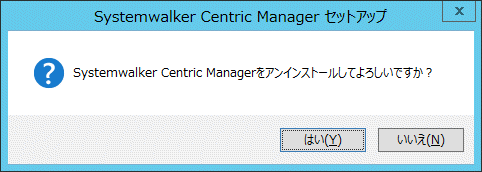
swuset.exeコマンドの詳細については、“Systemwalker Centric Managerリファレンスマニュアル”の“swuset.exe(Systemwalker Centric Managerアンインストールコマンド)”を参照してください。
Server Core環境以外の場合は、[アンインストールと管理(ミドルウェア)]画面より、以下の手順で、Systemwalker Centric Managerを削除します。
[スタート]-[Fujitsu]-[アンインストールと管理(ミドルウェア)]または[スタート]-[アンインストールと管理(ミドルウェア)]をクリックします。
[アンインストールと管理(ミドルウェア)]画面が表示されます。
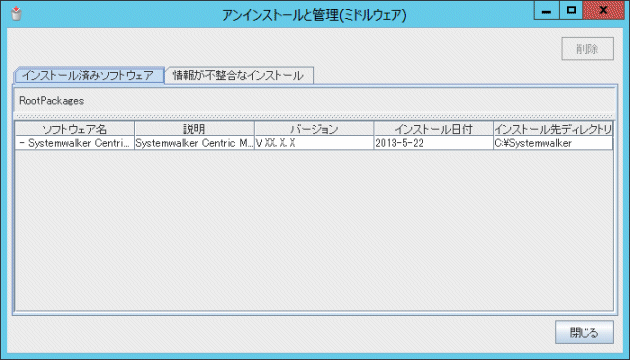
[ソフトウェア名]から[Systemwalker Centric Manager]を選択して、[削除]をクリックします。
[Systemwalker Centric Manager]アンインストールウィザード画面が表示されます。
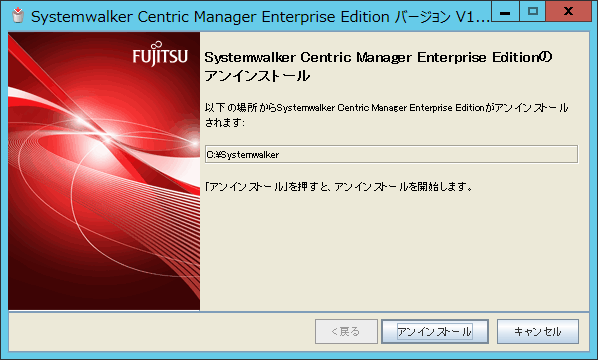
[アンインストール]をクリックします。
[Systemwalker Centric Manager セットアップ]画面が表示されます。[はい]をクリックします。
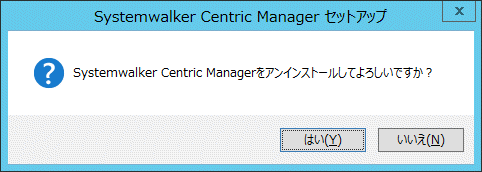
【UNIX版】
運用管理サーバ、部門管理サーバ、業務サーバのアンインストールを行います。
以下に、SolarisのSystemwalker Centric Managerサーバのアンインストール例を示します。
注意
カレントディレクトリについての注意事項
カレントディレクトリが/opt/systemwalker配下のディレクトリになっていると、アンインストール時に/opt/systemwalkerディレクトリを削除できません。違うディレクトリに移動し、コマンドを実行してください。
次のコマンドを実行します。
/opt/FJSVcir/cimanager.sh -c
[アンインストールと管理(ミドルウェア) ]が起動し、製品名一覧が表示されます。
[Systemwalker Centric Manager]の左の番号を入力します。
[Systemwalker Centric Manager]アンインストールウィザードが開始されます。
なお、「q」を選択するとアンインストール処理が終了しアンインストールは行われません。
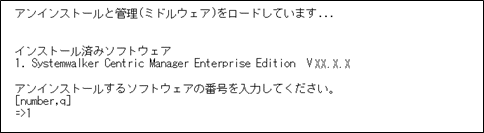
処理の継続確認メッセージに「y」と入力します。
なお、「b」を選択するとソフトウェアの選択画面に戻ります。
「q」を選択するとアンインストール処理が終了しアンインストールは行われません。
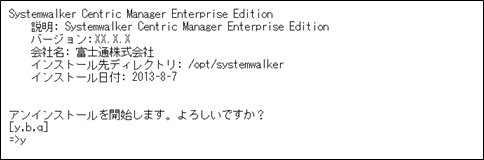
処理の継続確認メッセージに「y」と入力します。
なお、「n」を選択するとアンインストール処理が終了しアンインストールは行われません。
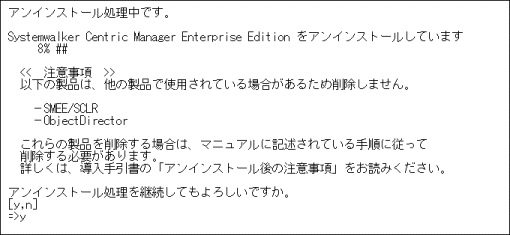
処理の継続確認メッセージに「y」と入力します。
なお、「n」を選択するとアンインストール処理が終了しアンインストールは行われません。

アンインストールの完了メッセージが表示されます。

注意
AIXを使用する場合の注意事項
インストール時に/etc/rc.shutdownファイルに設定した以下の行を削除してください。
/opt/systemwalker/bin/pcentricmgr -s /opt/systemwalker/bin/stpopasyslog
上記解除を行わない場合、OS再起動に失敗し、正常に起動できなくなります。